Signtag Sweet Dreams
Paintshop Pro > Tutorials > Signtags
Tutorial
Schwierigkeitsgrad: mittel
Benötigtes Material:
- 1 Goldmuster
- 2 passende Motiv-Tuben
- Font BoecklinsUniverse von Peter Wiegel
Screens in Corel PSP X9 erstellt

Schritt 1
Öffne ein neues Bild - Größe 400 x 300 Pixel
und deine Tube mit dem Hauptmotiv.
In meinem Beispiel ist das eine weibliche Frauen-Tube mit viel Pink, die ich mal in Poser erstellt hatte.
Schritt 2
Wähle mit der Pipette eine helle Vordergrund- und dunkle Hintergrundfarbe aus deinem Haupt-Tube aus.
Fülle anschließend die Rasterebene 1 mit der Vordergrundfarbe.
Schritt 3
Kopiere deine Haupttube, füge sie als neue Ebene ein.
Passe die Größe dem Bild an. Platziere die Tube nach Gefallen.
Schritt 4
Dupliziere die Tuben-Ebene.
Wähle die Ebene darunter aus.
Menü Einstellen -> Unschärfe -> Gaussche Unschärfe - Radius 20
Fasse alle Ebenen sichtbar zusammen.
Schritt 5
Menü Bild -> Rand hinzufügen - symmetrisch:
- 1 px HG-Farbe
- 1 px VG-Farbe
- 1 px HG-Farbe
- 2 px schwarz
Schritt 6
Zauberstab mit Einstellungen nach Screen
Klicke in den schwarzen Rand und fülle mit deinem Goldmuster.
Auswahl wieder aufheben mit Strg + D.

Schritt 7
Menü Bild -> Rand hinzufügen - symmetrisch:
- 1 px HG-Farbe
- 1 px VG-Farbe
- 1 px HG-Farbe
- 20 px VG-Farbe
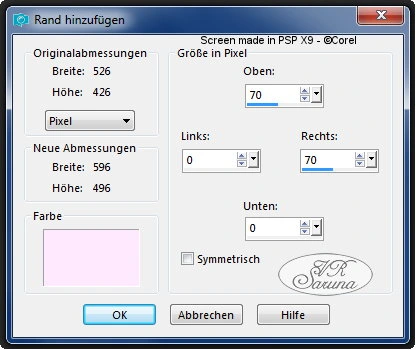
Schritt 8
Mit Zauberstab in den erweiterten Bereich klicken und die Auswahl umkehren.
Auswahl als Ebene umwandeln und mit Strg + D Auswahl aufheben.
Menü Effekte -> 3D-Effekt -> Schlagschatten
Einstellungen s. Screen
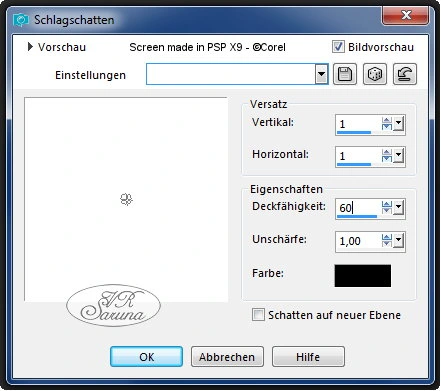
Schritt 10
Kopiere die 2. Tube und füge sie als neue Ebene an oberster Stelle der Ebenen-Palette ein.
Platziere sie rechts passend zu deinem Hauptmotiv.
Stelle in der Ebenen-Palette die Sichtbarkeit auf ca. 50-70 %.
Setze einen dezenten Rundum-Schatten,
Werte z.B. 0-0-50-10, schwarz
Schritt 11
Textwerkzeug (T) mit Einstellungen wie Screen
- Schriftfarbe: HG-Farbe
- Strichfarbe: Goldmuster

Schritt 12
Wende den Schatten von Schritt 5 und 7 an
Werte: 1 - 1 - 60 - 1
Schritt 13
Werkzeug symmetrische Form (H) mit diesen Einstellungen.
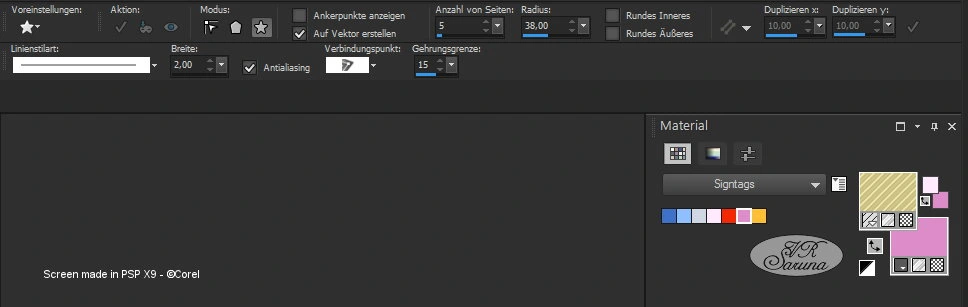
Schritt 14
Alle Ebenen sichtbar zusammenfassen.
Wiederhole die Bild-Ränder von Schritt 7.
Fertig - ich hoffe, es hat dir Spaß gemacht!
